MathProf - Einstellungen - Simulation - Geschwindigkeit - Steuerung

Thema: Voreinstellungen für Simulations-Geschwindigkeiten
MathProf - Analysis, Algebra, Geometrie, Stochastik, Vektoralgebra - Software für interaktive Mathematik zum Lösen verschiedenster Aufgaben und zur Visualisierung relevanter Sachverhalte mittels 2D- und 3D-Simulationen für die Schule, das Abitur, das Studium sowie für Lehrer, Ingenieure, Wissenschaftler und alle die sich für Mathematik interessieren.

Online-Hilfe
bzgl. definierbarer Voreinstellungen für auszuführende Simulationsgeschwindigkeiten.
Dieses Modul ermöglicht nebst der Änderung bzw. Anpassung vordefinierter Simulationsgeschwindigkeits-Einstellungen, auch das Zurücksetzen diesbezüglich durchgeführter Veränderungen auf deren Urzustand.
Einstellungen dieser Art können sowohl für implementierte Beispiele, wie auch für frei festlegbare Geschwindigkeiten hinsichtlich Punkt- und Rollbalkensimulationen durchgeführt werden.

Weitere relevante Seiten zu diesem Programm
Durch die Ausführung eines Klicks auf die nachfolgend gezeigte Schaltfläche gelangen Sie zur Startseite dieser Homepage.

Themen und Stichworte zu diesem Modul:Voreinstellungen - Geschwindigkeitseinstellungen - Vorgaben - Werte - Simulationen - Vorgaben - Vorgabewert - Presettings - Geschwindigkeit - Ausführung - Urzustand - Reset |
Voreinstellungen für Simulations-Geschwindigkeiten
Unter dem Menüpunkt [Datei] - Voreinstellungen für Simulationsgeschwindigkeiten können die Geschwindigkeitseinstellungen für Punkt- und Rollbalkensimulationen festgelegt werden.
Ebenso kann die zu verwendende Verzögerung bei der Ausgabe zweidimensionaler Beispiel-Darstellungen festgelegt werden. Dies hat ausschließlich Auswirkungen auf zweidimensionale Grafik-Beispiele, bei welchen Kurven ausgegeben werden und welche einen Funktionsparameter P enthalten.
Zudem besteht die Möglichkeit die zu verwendende Verzögerung für Funktionsparameter P bei dreidimensionalen Grafikbeispielen festzulegen und die Verzögerung der Rotatationsgeschwindigkeit bei der Ausgabe dieser einzustellen.

2D - Voreinstellung für Geschwindigkeiten für Punkt- und Rollbalkensimulationen
Durch eine Positionierung des Rollbalkens Geschwindigkeit für Punkt- und Rollbalkensimulationen legen Sie fest, mit welcher Grundgeschwindigkeit Punkt- und Rollbalkensimulationen im Programm bei der Ausgabe zweidimensionaler Grafikanimationen ausgeführt werden. Je höher dieser Wert gewählt wird, desto langsamer werden Punkte und Rollbalkensimulationen im Programm ausgeführt. Diese Einstellung wirkt sich nicht nur auf Beispiele aus, sondern ist vielmehr als eine globale Voreinstellung anzusehen, die sich auf alle Unterprogramme auswirkt, die Punkt- oder Rollbalkensimulationen ermöglichen.
2D-Beispiele - Voreinstellung für Verzögerung bei Funktionen mit Parameter P
Diese Option ermöglicht es, die Verzögerung bei der Ausgabe grafischer Darstellung zweidimensionaler Kurven zu beeinflussen, sofern diese einen Funktionsparameter P besitzen. Je höher dieser Wert gewählt wird, desto langsamer werden Kurvenverlaufsänderungen aktualisiert, wenn diese einen Parameter P enthalten und umso ruckartiger verlaufen die Simulationen auf Kurvenbahnen. Eingestellt wird dieser Wert durch eine Bedienung des Rollbalkens Verzögerung bei Funktionen mit Parameter P.
3D-Beispiele - Voreinstellungen
Voreinstellung für Verzögerung bei Funktionen mit Parameter P:
Hierdurch wird festgelegt, mit welcher Verzögerung bei der grafischen Darstellung dreidimensionaler Zusammenhänge, die durch mathematische Funktionen beschrieben werden und einen Funktionsparameter P enthalten, ausgegeben werden. Je höher dieser Wert gewählt wird, desto langsamer werden Kurvenverlaufs- oder Gebildeveränderungen aktualisiert, wenn diese durch mathematische Funktionen beschrieben werden, die einen Parameter P enthalten. Je höher dieser Wert gewählt wird, desto ruckartiger verlaufen die entsprechenden Simulationen.
Verzögerung der Rotationsgeschwindigkeit:
Durch eine Festlegung dieses Werts bestimmen Sie, mit welcher Rotationsgeschwindigkeit die entsprechenden Gebilde bei der Ausgabe dreidimensionaler Grafikbeispiele im Raum gedreht und bewegt werden.
Hinweis
Die eingestellten Werte für Verzögerung bei Funktionen mit Parameter P bei 2D-Beispielen sowie 3D-Beispielen wirken sich ausschließlich auf die Beispiele der Unterprogramme aus, bei welchen mathematisch definierte Funktionsterme verwendet werden und ein Funktionsparameter P im Term definiert ist. Beispiele bei welchen in den entsprechenden Termen kein Parameter P verwendet wird, bleiben hiervon unbeeinflusst. Ebensolches gilt für Beispiele aus Unterprogrammen, bei welchen kein Funktionsterm Verwendung findet.
Wirksame Veränderung der Vorgabe-Einstellungen
Da die Ausführungsgeschwindigkeit von Simulationsbeispielen rechnerabhägig ist, bietet das Programm die Möglichkeit an, diese einzustellen.
Stellen Sie durch die Positionierung der dafür zur Verfügung stehenden Rollbalken die gewünschten Werte ein und bedienen Sie hierauf die Schaltfläche Übernehmen. Diese Einstellungen werden daraufhin sitzungsübergreifend gespeichert. Öffnen Sie hierauf ein entsprechendes Unterprogramm und rufen Sie ein Beispiel auf, welches eine Autosimulation ausführt. Ist die gewünschte Animationsgeschwindigkeit vorhanden, so können die Einstellungen behalten werden. Ist dies nicht der Fall, so ist dieser Vorgang unter der Verwendung anderer Einstellungen wiederholt durchzuführen.
Um diese Einstellungen wieder auf den bei der Installation des Programms vorhandenen Urzustand zurücksetzen zu lassen, bedienen Sie die entsprechende Schaltfläche Urzustand und klicken hierauf die Schaltfläche Übernehmen.
Hinweis:
Eine Veränderung der Parameterschrittweite keinen Einfluss auf die Ausführungsgeschwindigkeit von Beispielen aus dem Bereich der 3D-Vektoralgebra.
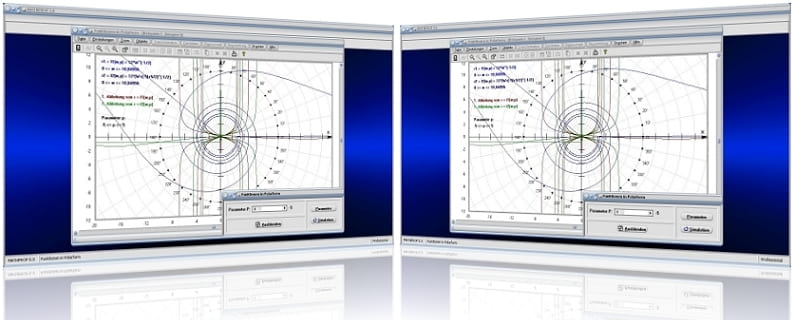
MathProf 5.0 - Unterprogramm Funktionen in Polarform

MathProf 5.0 - Unterprogramm Kurven von Funktionen in Parameterform

PhysProf 1.1 - Unterprogramm Adiabatische Zustandsänderung

SimPlot 1.0 - Grafik- und Animationsprogramm für unterschiedlichste Anwendungszwecke
Nachfolgend finden Sie ein Video zu einer mit SimPlot 1.0 erstellten Animationsgrafik, welches Sie durch die Ausführung eines Klicks auf die nachfolgend gezeigte Grafik abspielen lassen können.
Nachfolgend finden Sie ein Video zu einer mit SimPlot 1.0 erstellten Animationsgrafik, welches Sie durch die Ausführung eines Klicks auf die nachfolgend gezeigte Grafik abspielen lassen können.
Nachfolgend finden Sie ein Video zu einer mit SimPlot 1.0 erstellten Animationsgrafik, welches Sie durch die Ausführung eines Klicks auf die nachfolgend gezeigte Grafik abspielen lassen können.
















